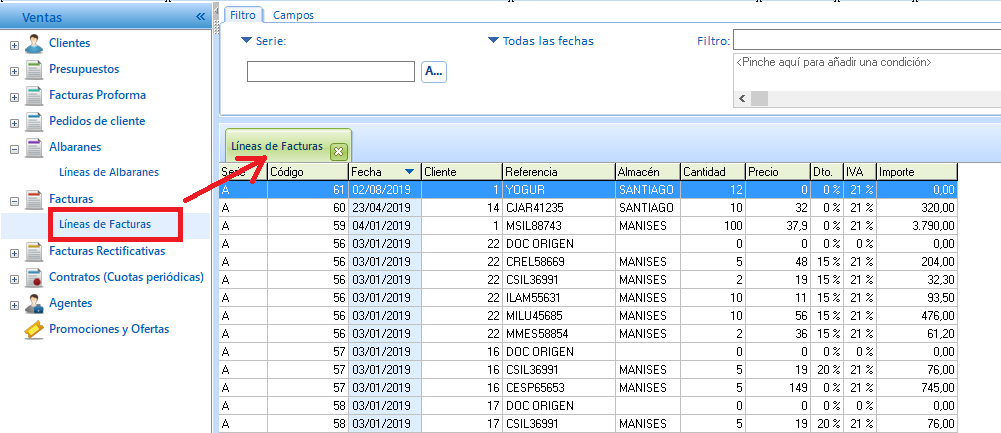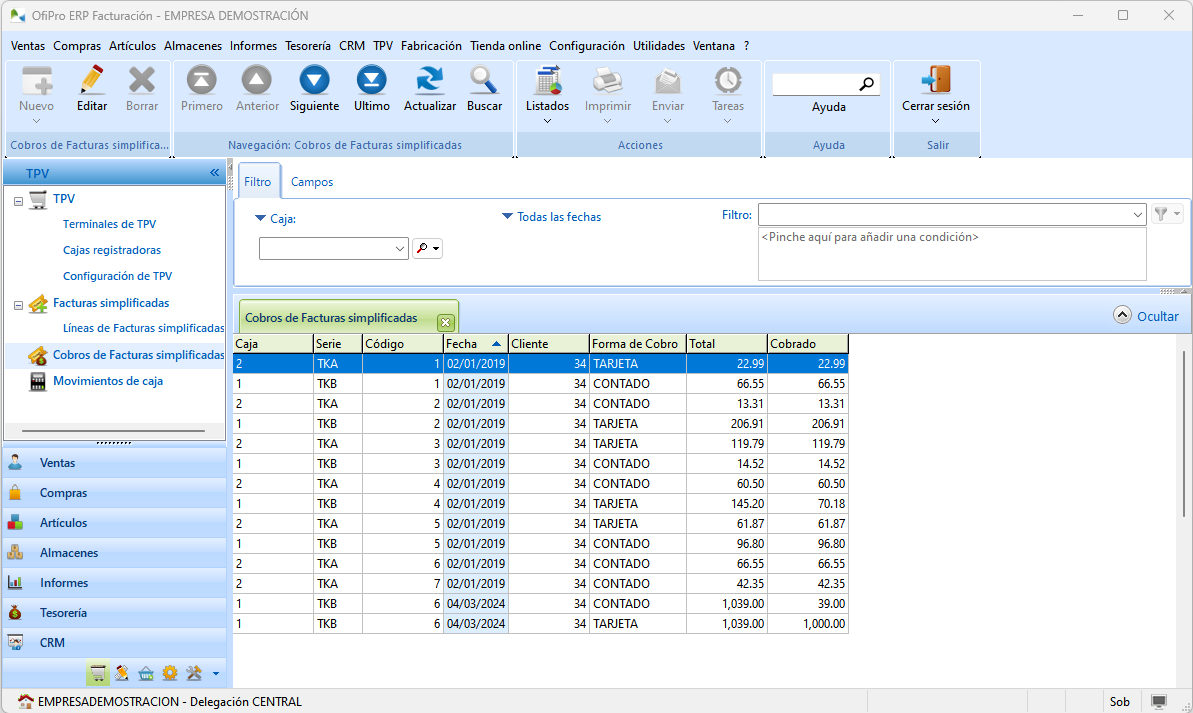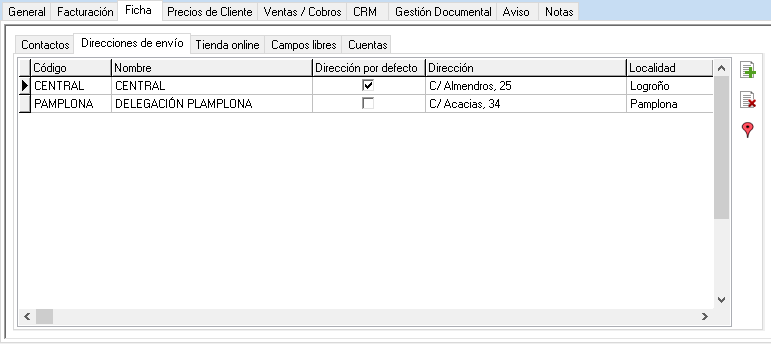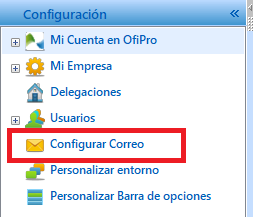En la gestión documental, ahora puede cargar un documento o imagen moviéndola con el ratón a la pantalla de OfiPro (arrastrar y soltar). Para ello, seleccione el documento o imagen en el explorador de archivos de Windows, haga clic en él manteniendo el botón del ratón pulsado, "arrástrelo" desplazando el cursor del ratón hacia la pantalla de OfiPro (concretamente a la zona donde se visualiza el mensaje "Arrastrar y soltar imágenes aquí"), y "suéltelo" liberando el botón del ratón.
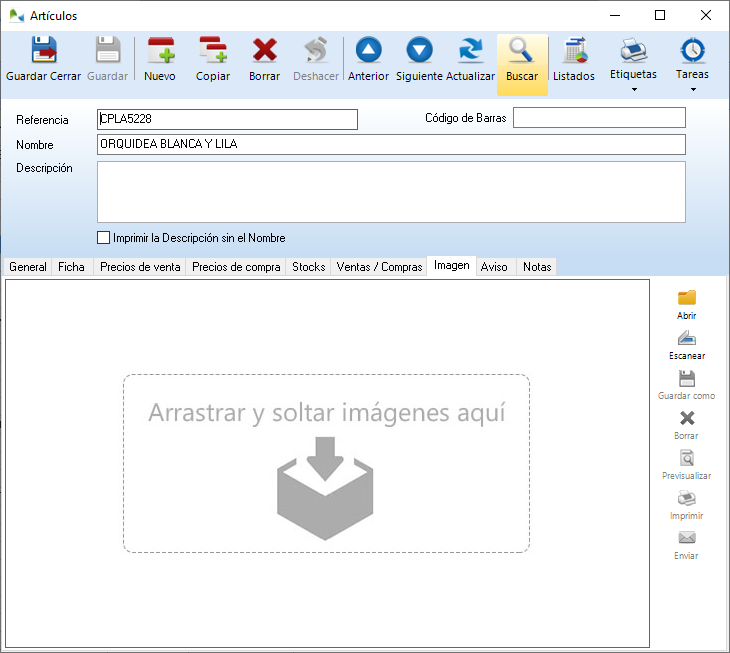 Arrastre el documento con el ratón y suéltelo en la ventana de OfiPro para grabarlo
|
En la pantalla de digitalización de documentos, una vez escaneado un documento puede ajustar los parámetros de resolución, brillo y contraste, y volver a escanearlo hasta que se visualice correctamente.
También puede voltear y girar la imagen digitalizada con los botones de la derecha.
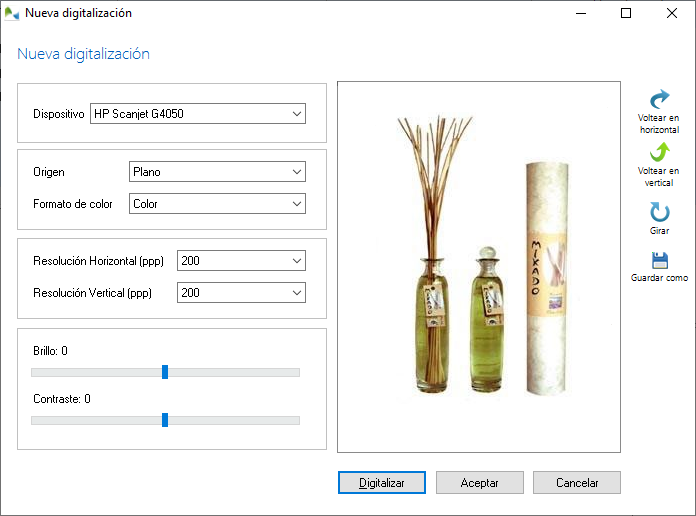 Escanee documentos ajustando los parámetros de resolución, brillo y contraste
|
En OfiPro ERP, se ha añadido la posibilidad de guardar documentos (archivos o imágenes), en los Pedidos y Presupuestos.
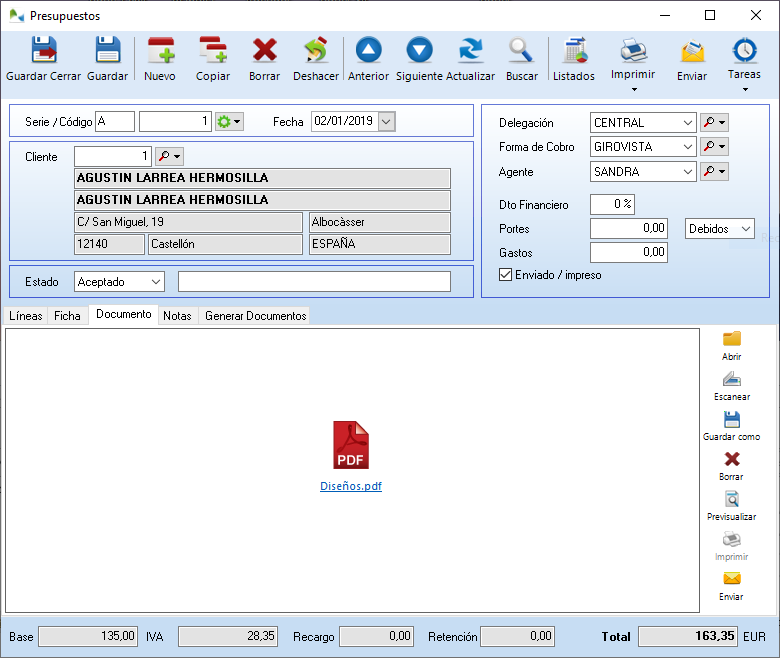 Gestión documental en Presupuestos y Pedidos
Para mayor información, consulte el apartado Gestión documental.
|
 | Pague fácilmente las facturas de sus proveedores con las Remesas de pagos por transferencias (OfiPro ERP) |
Con la nueva opción Remesas de pagos disponible en OfiPro ERP podrá generar remesas de pagos por transferencia para pagar las facturas de sus proveedores enviando el fichero de la remesa a su entidad bancaria.
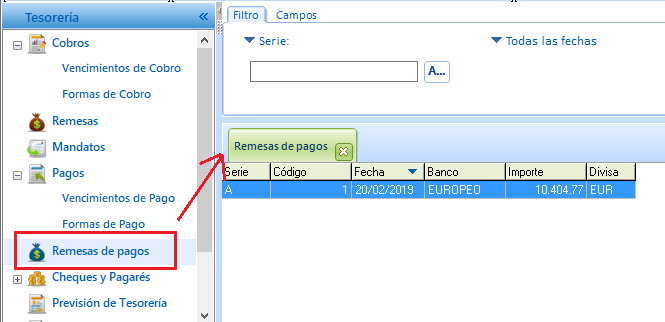 Nueva opción Remesas de pagos, en el grupo Tesorería
Para mayor información, consulte el apartado Remesas de pagos.
|
Se ha añadido a la ficha de Cobros/Pagos la Serie y Código de la Remesa en la que dicho Cobro o Pago está incluido.
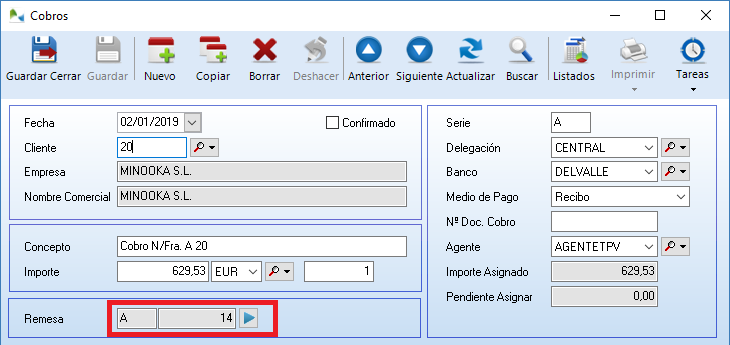 Ficha de un Cobro, acceso rápido a su Remesa
Pulsando el botón Ir a situado a la derecha, se accede rápidamente a la remesa correspondiente.
También se pueden usar los campos Serie y Código de la Remesa para realizar filtros de listados, por ejemplo para listar solo los cobros o pagos incluidos en una determinada remesa.
|
 | Nuevas listas para ver los artículos de los documentos (OfiPro Pyme y OfiPro ERP) |
Una de las ventajas de OfiPro es su agilidad y flexibilidad a la hora de acceder a la información y a los datos históricos.
En esta actualización hemos añadido en la barra de opciones el acceso directo a las líneas de los Documentos, en OfiPro Pyme y OfiPro ERP.
Con esta opción, podrá visualizar, ordenar y filtrar directamente en pantalla los datos de los artículos contenidos en los Documentos, y emitir listados y listados rápidos a partir de ellos.
Cuando hacemos doble clic sobre un registro de la lista se abre la ventana de la ficha del documento correspondiente (por ejemplo, de la factura o albarán al que pertenece la línea). Otra manera es pulsar el botón Editar en la barra de herramientas, o pulsar <Entrada> en la lista.
Recuerde que puede configurar qué campos se visualizan en las listas y en qué orden, y que dicha configuración afecta tanto a la propia lista en sí como a las listas que se visualizan desde las pantallas de clientes, proveedores, y artículos. Por ejemplo, si añade a lista de líneas de facturas de la imagen anterior el campo Agente, dicho cambio se refleja también en la lista de Facturas en la pestaña Ventas/Compras -> Facturas de la ficha Artículos:
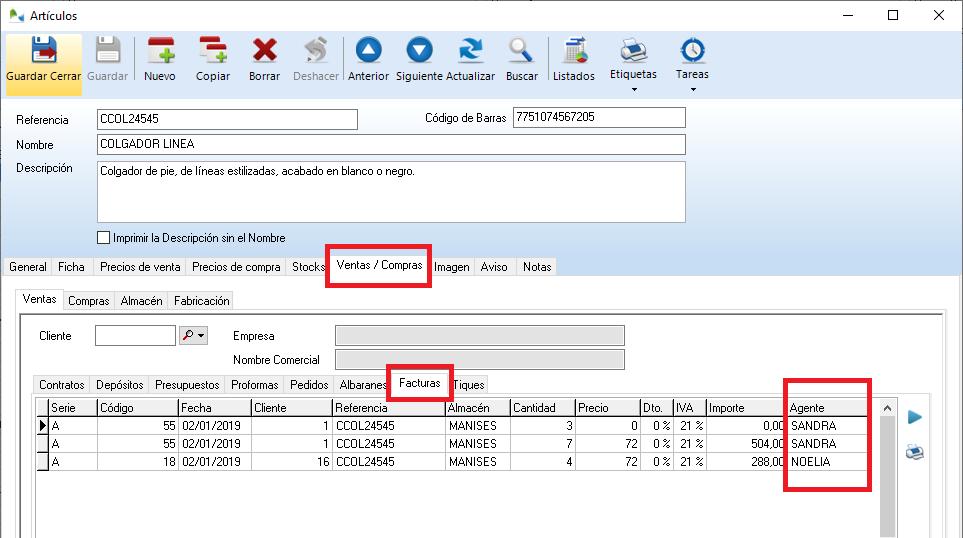 El campo Agente, añadido en la lista de líneas de facturas, se visualiza también en la lista de facturas de las fichas de Artículos.
|
Ahora dispone de una nueva opción para visualizar directamente en pantalla una lista de Cobros de Tiques.
Con esta opción, podrá visualizar, ordenar y filtrar directamente en pantalla los datos de los cobros realizados por TPV, y emitir listados y listados rápidos a partir de ellos.
|
Ahora las etiquetas de precios de artículos imprimen el precio por unidad de medida, por ejemplo "El kilo sale a x euros".
El precio por unidad de medida es el precio final, incluidos los impuestos, por kilogramo, litro, docena, metro, metro cuadrado o metro cúbico del producto o una unidad de producto.
Para imprimir el precio por unidad de medida en las etiquetas de precios de artículos, basta con que rellene el Nombre de la unidad y el Número de unidades en la ficha del artículo.
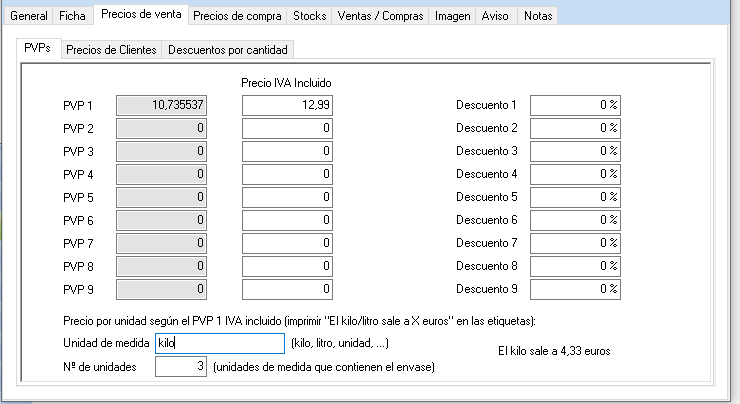 Precio por unidad en etiquetas de artículos "El kilo sale a x euros"
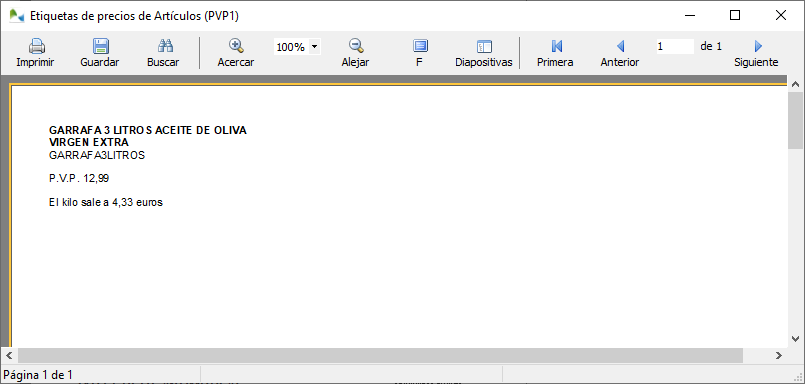 Impresión de etiquetas de precios de artículos con el precio por unidad "El kilo sale a x euros"
Si el número de unidades del envase es menor a la unidad, indique un número decimal. Por ejemplo, para la unidad de medida kilogramo, en un paquete de 250 gramos indique 0,25 unidades.
|
Ahora la impresión del documento origen en los documentos es opcional, en la opción Mi Empresa, apartado Plantillas, Documento origen.
El artículo que representa al Documento origen, que antes era configurable, o se podía dejar en blanco, ahora es fijo, con la referencia 'DOC ORIGEN'. Aquellas empresas que antes tuvieran dicha configuración a vacío ahora tendrán por defecto desactivada la impresión de dicho artículo, aunque pueden activarla de nuevo cuando lo deseen.
|
En la pantalla de asignación de propiedades de artículos en los documentos (números de serie, lotes, y caducidades), cuando la lista de propiedades tenga muchos valores, utilice el nuevo campo Búsqueda rápida para situarse en el valor que desee: A medida que vaya tecleando, la lista se va posicionando en el valor que coincida con lo tecleado.
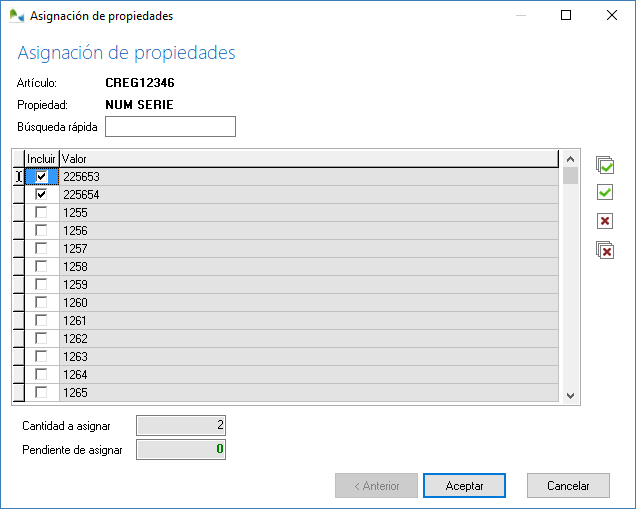 Nuevo campo Búsqueda rápida para localizar fácilmente los valores de la lista de propiedades
|
- Ahora se puede marcar una Dirección de envío (de cliente) o una Sucursal (de proveedor) como dirección por defecto: dicha dirección será aplicada automáticamente en la creación de nuevos documentos de venta o compra (albaranes, facturas, etc.).
|
La nueva opción Cambio de serie por inicio de año, en la opción Mi Empresa del grupo Configuración de la barra de opciones, permite agilizar el proceso de cambiar las Series a utilizar al comienzo de cada año.
|
 | Configure el correo electrónico más fácilmente |
- Ahora la opción Configurar correo tiene un icono propio, en el grupo Configuración de la barra de opciones.
- Se ha mejorado la opción Configurar correo electrónico para que siempre se verifique el correo cuando se cambia la configuración.
- Si se intenta enviar un correo desde cualquier opción de OfiPro y éste todavía no está configurado, se permite configurarlo en ese momento.
- Cuando existe algún problema con el envío de un correo, se visualiza una pantalla de ayuda específica, que facilita la identificación del problema.
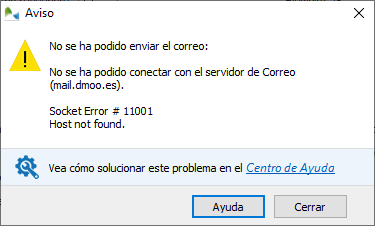 Mensaje de error al tratar de enviar un correo electrónico
|
Desde la barra de herramientas de la pantalla principal ahora se puede realizar una búsqueda de una o varias palabras en el Centro de ayuda de OfiPro.
 Búsqueda directa en el Centro de ayuda
|
- En la impresión de recibos, ahora está disponible para imprimir el código del cliente al que corresponde el recibo.
- Se ha añadido el campo Forma de Cobro/Pago a las fichas y listas de Vencimientos, lo cual permite filtrarlos (en pantalla o en listados) por la forma de cobro o pago. Por ejemplo, listar los próximos vencimientos de los clientes que pagan por adeudo directo.
- Se han añadido a la pantalla de Cálculo automático del stock mínimo y recomendado nuevos campos que facilitan la tarea según la periodicidad con que desee realizar pedidos a sus proveedores.
- Se ha añadido a la ficha de Proveedores la posibilidad de establecer como régimen fiscal el régimen especial de agricultura, ganadería y pesca.
- Mejoras en el Centro de ayuda de OfiPro:
•El nuevo Centro de ayuda se visualiza adecuadamente tanto en los navegadores de escritorio como en los de tablets y móviles.
•Vea Cómo crear artículos que representen servicios o artículos genéricos, y cómo imprimir solo el texto de su Descripción, sin la Referencia ni el Nombre del artículo.
•Cómo recuperar la contraseña del usuario Administrador.
•Factura electrónica: Correspondencia entre los campos de Facturae y OfiPro.
|